Apple Music продолжает делать паузу на iPhone? 13 способов исправить это!
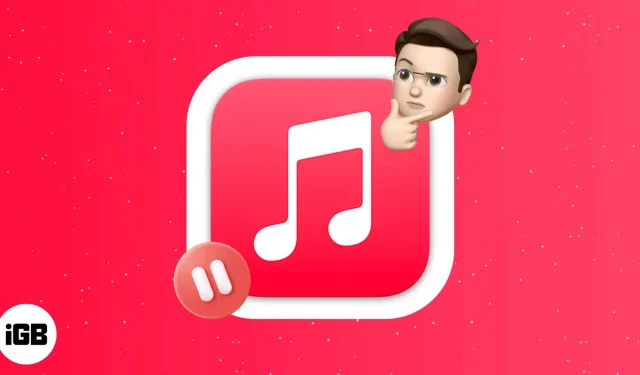
Многие пользователи iPhone, как и я, полагались на Apple Music как на своего основного поставщика музыки. На протяжении многих лет мой опыт прослушивания различной музыки был гладким. Но недавно я столкнулся с проблемами, из-за которых Apple Music приостанавливается. Итак, я сделал все возможное и составил список методов решения этой проблемы. Но сначала давайте выясним, почему Apple Music продолжает делать паузы?
- Почему моя Apple Music постоянно приостановлена?
- 13 способов исправить ошибку Apple Music, которая постоянно останавливается на iPhone
Почему моя Apple Music постоянно приостановлена?
Многие пользователи iPhone жалуются , что Apple Music случайным образом перестает воспроизводиться, особенно при использовании Carplay. Многие писали об этом в соцсетях и упоминали, что проблема не решалась с момента выхода iOS 11. Я выяснил несколько причин, по которым музыка останавливается:
- Проблемы с системой iOS.
- Слабая сеть или медленное интернет-соединение.
- Слишком много приложений работает в фоновом режиме.
- Ваша учетная запись Apple Music активна на нескольких устройствах.
13 способов исправить ошибку Apple Music, которая постоянно останавливается на iPhone
Вот несколько простых шагов, которые вы можете предпринять, чтобы предотвратить случайную паузу Apple Music на вашем iPhone.
1. Перезагрузите iPhone
Первое, что вы должны сделать, когда заметите, что Apple Music продолжает останавливаться, — это перезагрузить iPhone. Следуйте нашему руководству по сбросу iPhone, чтобы исправить любые недостатки или сбои, которые могут быть причиной проблемы.
2. Проверьте состояние системы Apple
Apple Music требует подключения к Интернету для подключения к серверу. Но что, если проблема в самом сервере? Итак, прежде чем менять настройки на своем iPhone, проверьте состояние Apple Music System. Для этого:
- Откройте Safari или любой другой веб-браузер на вашем iPhone.
- Перейдите на официальную страницу состояния системы Apple.
- Теперь найдите Apple Music и проверьте цвет рядом с ним. Если все в порядке, он будет отображаться зеленым цветом. Однако у программы возникает проблема с фоном, если вы видите красный или оранжевый цвет. Единственный выход в этой ситуации — ждать, пока Apple решит проблему.
3. Обновите приложение Apple Music.
Важно регулярно обновлять свои приложения, чтобы поддерживать их в актуальном состоянии с последней версией iOS и правильно работать. Если вы включили режим Low Data, приложения не будут обновляться автоматически. В этом случае вы могли использовать устаревшую версию Apple Music. Чтобы решить эту проблему, перейдите в App Store и обновите приложение.
4. Принудительно закрыть Apple Music на iPhone
Еще одно хорошее средство от случайной остановки воспроизведения Apple Music — принудительно закрыть приложение. Иногда несколько приложений, работающих в фоновом режиме, конфликтуют и вызывают временные сбои. Итак, вот как принудительно закрыть приложение Apple Music:
- Чтобы получить доступ к недавней задаче на iPhone, проведите вверх от нижней части экрана (если у вас есть кнопка «Домой», дважды коснитесь ее).
- Затем проведите пальцем вверх по приложению Apple Music, чтобы убрать его с фона.
- Через некоторое время перезапустите приложение и слушайте любимую музыку.
5. Отключите автоматическое обнаружение ушей
Автоматическое обнаружение уха — важное дополнение к экосистеме Apple. Когда вы удалите наушники AirPods, Apple Music перестанет воспроизводить музыку. Однако ваша Apple Music случайным образом перестает воспроизводиться, если возникает проблема с подключением. Единственный способ исправить это — отключить автоматическое обнаружение ушей.
- Откройте «Настройки» на вашем iPhone.
- Затем нажмите Bluetooth и подключитесь к своим AirPods.
- После этого нажмите кнопку (i), чтобы получить информацию о ваших AirPods.
- Наконец, выключите переключатель автоматического обнаружения уха.
6. Проверьте сетевое подключение
Может случиться так, что ваш iPhone работает нормально, а ваша сотовая сеть или сеть Wi-Fi работает медленно или не работает. Убедитесь, что у вас есть действительный пакет данных. Если вы используете соединение Wi-Fi, проверьте маршрутизатор. Я также предлагаю включить режим полета на несколько секунд и выключить его. Это обновит ваше сетевое соединение. Вы можете сбросить настройки сети, если вы все еще сталкиваетесь с проблемами, связанными с сетью.
- Перейдите в «Настройки» → «Основные» на вашем iPhone.
- Затем выберите «Перенести или сбросить iPhone» в нижней части списка.
- Нажмите «Сброс», а затем выберите «Сбросить настройки сети».
- Теперь введите пароль, чтобы восстановить настройки iPhone по умолчанию.
Сброс займет некоторое время. После этого запустите Apple Music, чтобы убедиться, что Apple Music работает правильно.
7. Отключить Bluetooth на iPhone
По умолчанию ваш iPhone автоматически подключается к сопряженным устройствам Bluetooth. Apple Music может остановиться, если ваш iPhone попытается подключиться к ближайшему Bluetooth-устройству. Итак, отключите Bluetooth на своем iPhone, проведя пальцем вниз по Центру управления. Вы также можете сделать это из настроек.
- Перейдите в «Настройки» → «Bluetooth».
- Затем выключите Bluetooth.
8. Отключить режим низкого объема данных
Режим низкого уровня данных ограничивает использование Интернета на вашем iPhone при использовании сотовой сети. Таким образом, это может быть еще одной причиной, по которой Apple Music продолжает приостанавливаться. Вы можете отключить режим низкого объема данных и посмотреть, решит ли он проблему. Следуйте нашему руководству, чтобы отключить режим низкой даты.
9. Отключить режим низкого энергопотребления на iPhone
Всякий раз, когда батарея вашего iPhone садится, он включает режим энергосбережения. Подобно режиму низкого объема данных, режим низкого энергопотребления не позволяет приложениям работать в фоновом режиме. Таким образом прерывает работу любого приложения на полную мощность. Поэтому необходимо отключить режим пониженного энергопотребления.
- Откройте «Настройки» на вашем iPhone.
- Прокрутите вниз и выберите Аккумулятор.
- Оттуда отключите режим низкого энергопотребления.
10. Скачать альбомы или треки
Вы можете попробовать слушать музыку в автономном режиме с помощью Apple Music, если какой-либо метод не решает проблему. Загружайте любимые песни или альбомы в Apple Music, чтобы не было буфера при прослушивании музыки.
11. Удалить и снова загрузить треки
Если вы заметили, что Apple Music случайным образом перестает воспроизводить только загруженную музыку, возможно, данные были повреждены. Вы должны удалить и снова загрузить треки и альбомы, чтобы решить эту проблему. После этого закройте приложение и удалите его из фона. Затем снова откройте приложение и проверьте, можете ли вы наслаждаться плавной музыкой.
12. Удалите и переустановите приложение Apple Music.
Иногда прошивка приложения дает сбои, приводящие к сбоям. Если нет последнего обновления приложения Apple Music, вы можете удалить его и установить снова.
- На главном экране найдите приложение Apple Music, нажмите и удерживайте его.
- Теперь нажмите на опцию «Удалить приложение».
- Откроется всплывающее окно. Выберите Удалить приложение, чтобы удалить его.
- После этого перейдите в App Store и найдите Apple Music.
- Наконец, нажмите кнопку ПОЛУЧИТЬ, чтобы переустановить приложение.
13. Обновите свой iPhone
Использование любой устаревшей версии iOS может привести к многочисленным сбоям и проблемам. Регулярные обновления программного обеспечения включают в себя различные улучшения, новые функции и исправления ошибок. Таким образом, обновление вашего iPhone исправит ошибку, из-за которой Apple Music продолжает приостанавливаться. Вот наше руководство по обновлению вашего iPhone.
Вот и все!
Случайные остановки во время прослушивания любимых песен раздражают. Я надеюсь, что описанные выше методы исправят вашу Apple Music и решат проблему. Если у вас есть какие-либо проблемы, дайте мне знать, комментируя ниже!
Добавить комментарий